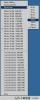Шаблоните правят автобиографията ви „напишете и отидете“ афера.
Не можете да конвертирате документ от MS Word във формат CV, защото трябва да отворите MS Word, за да получите достъп до шаблоните за автобиография. Добрата новина? MS Word премахва догадките при създаването на автобиография. С няколко щраквания можете да имате готов шаблон за автобиография с всички раздели и отстъпи на правилното място. Всичко, което трябва да направите, е да попълните празните места.
Достъп до шаблони за автобиография с MS Word 2007
Етап 1
Стартирайте MS Word 2007.
Видео на деня
Стъпка 2
Щракнете върху бутона Microsoft Office в горния ляв ъгъл, за да разкриете падащо меню.
Стъпка 3
От падащото меню щракнете върху „Ново“. Ще стартира диалогов прозорец.
Стъпка 4
В лявата колона на диалоговия прозорец ще намерите различни шаблони на документи. Превъртете надолу, докато видите „Автобиография и автобиография“. След това кликнете върху „Резюме и автобиографии“.
Стъпка 5
Ще намерите три опции: основни автобиографии, автобиографии за конкретна работа и автобиографии за конкретна ситуация. Щракнете върху някой от тях, за да прегледате шаблоните за автобиография. За да видите шаблон за автобиография, щракнете върху него веднъж и той ще се появи в дясната колона на диалоговия прозорец.
Стъпка 6
За да изберете шаблон за автобиография, щракнете двукратно върху него. След това ще се отвори като нов документ в MS Word.
Стъпка 7
Попълнете полетата в шаблона за автобиография.
Достъп до шаблони за автобиография с MS Word 2003
Етап 1
Стартирайте MS Word 2003.
Стъпка 2
Кликнете върху „Файл“ в горния ляв ъгъл, за да разкриете падащо меню.
Стъпка 3
Кликнете върху „Ново“ от падащото меню. Ще се появи диалогов прозорец "Нов документ".
Стъпка 4
Под „Шаблони“ щракнете върху „На моя компютър“, след което щракнете върху „Други документи“.
Стъпка 5
Ще видите три шаблона за автобиография: съвременен, елегантен и професионален. За да видите как изглеждат, щракнете върху всеки шаблон веднъж и той ще се появи в полето за визуализация вдясно.
Стъпка 6
Щракнете двукратно върху шаблона, от който искате да работите. Той ще се отвори като нов документ в MS Word.
Стъпка 7
Попълнете полетата в шаблона за автобиография.
Бакшиш
Въпреки че шаблоните за автобиография избират шрифтове вместо вас, те не са заложени в камък. Можете да промените шрифта, след като шаблонът е отворен и работите върху него. Изтрийте полета в шаблона, ако не се отнасят за вас. Тези шаблони могат да бъдат малко упорити поради форматирането. Ако направите грешка, не забравяйте, че CTRL+Z или Apple+Z ще я отменят. Има много повече шаблони, от които да избирате в MS Word 2007.